Taglia Video Facile: Il Metodo Veloce per Ritagliare Clip!
- Home
- Supporto
- Suggerimenti Video editore
- Taglia Video Facile: Il Metodo Veloce per Ritagliare Clip!
Sommario
Utilizzare un trimmer video è semplice: selezionare il clip, impostare gli intervalli di taglio desiderati e confermare l'operazione per ottenere il risultato finale.
Principali formati e tipi di sottotitoli dei video online
1. Formati video
AVI
AVI, conosciuto anche come Audio Video Interleaved, è uno dei formati video più comuni, un formato contenitore multimediale pubblicato da Microsoft.
MP4
MP4 (MPEG-4 Parte 14) è il formato contenitore multimediale comune utilizzato per archiviare audio, video e altre informazioni multimediali. Può essere riprodotto in quasi tutti i lettori multimediali.
MKV
MKV è il formato contenitore multimediale. MKV può contenere vari flussi di codifica, video, audio e sottotitoli. Video e audio in diversi formati, sottotitoli in più lingue possono essere contenuti in un unico file.
RMVB
RMVB (RealMedia Variable Bitrate) è un’estensione a bitrate variabile del formato contenitore digitale multimediale RealMedia sviluppato da RealNetworks. Viene sempre utilizzato nei video di animazione e nei film asiatici.
2. Tipi di sottotitoli
Sottotitoli rigidi (incorporati)
In questo tipo, il testo dei sottotitoli viene aggiunto ai fotogrammi video originali. Una volta riprodotto il video, verranno visualizzati i sottotitoli. Ma questi sottotitoli non possono essere cancellati, scambiati o modificati.
Sottotitoli soft (sottotitoli interni, esterni)
I sottotitoli soft sono suddivisi in sottotitoli esterni e interni. I sottotitoli esterni indicano che i file separati e i formati di file sono vari. Puoi aggiungere o modificare il file dei sottotitoli al video in qualsiasi momento. Ciò garantisce che lo schermo video non venga rovinato dai sottotitoli.
I sottotitoli interni sono radicati in un video. Possono essere scaricati e copiati insieme al video. Ad esempio, un MKV può contenere due o più file di sottotitoli disponibili. Se necessario, i file dei sottotitoli possono essere separati, modificati e sostituiti.
Formati video | Formati video |
|---|---|
| AVI | Sottotitoli soft (sottotitoli esterni e interni) |
| MKV | Sottotitoli soft (sottotitoli esterni e interni) |
| MP4 | Sottotitoli rigidi (incorporati) |
| RMVB | Sottotitoli rigidi (incorporati) |
Come tagliare i video in diversi formati con Video Trimmer

Gratuito Prova gratuita del software (solo per uso non commerciale).
Segmentazione video Dividi il video arbitrariamente e supporta anche la durata, le dimensioni e la divisione media specificate.
Facile da usare L'interfaccia è semplice e l'operazione può essere completata rapidamente con pochi semplici passaggi.
Potente Il software supporta anche molteplici funzioni come modifica, ritaglio, rotazione, conversione, unione, effetti speciali, filigrana e sottotitoli.
Supporto del formato Pieno supporto per MP4, MP3, WMV, AVI, FLV e tutti i principali formati audio e video.
Gratuito Prova gratuita del software (solo per uso non commerciale).
Segmentazione video Dividi il video arbitrariamente e supporta anche la durata, le dimensioni e la divisione media specificate.
Facile da usare L'interfaccia è semplice e l'operazione può essere completata rapidamente con pochi semplici passaggi.
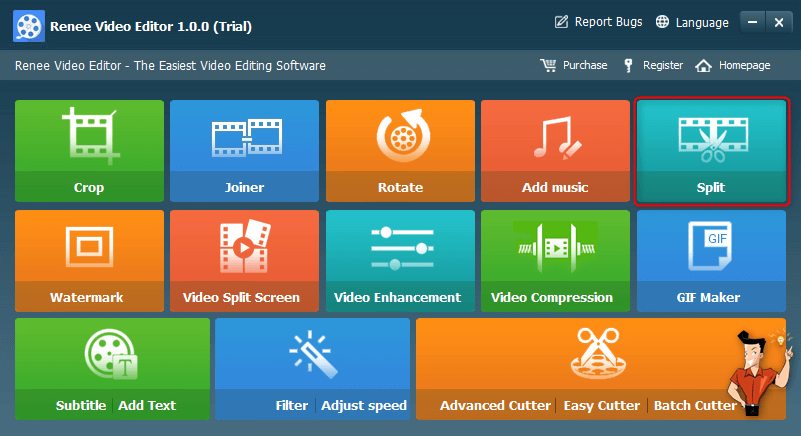
1. Ritagliare manualmente il video
- A sinistra, controllare [ Dividere manualmente ]. Spostare i cursori e fare clic sul pulsante sottostante per dividere. Successivamente, fare clic su [ Inizio ] per salvare il file diviso.
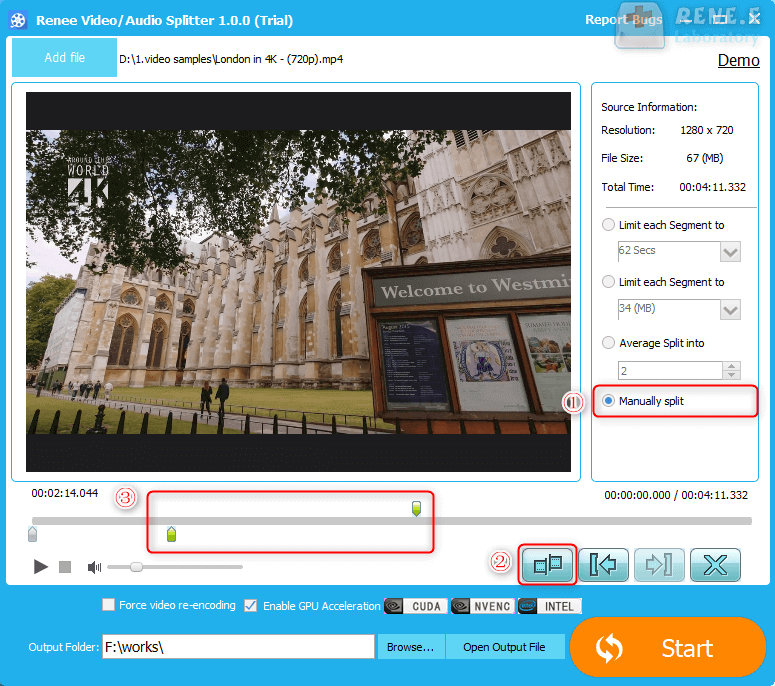
2. Ritagliare il video in base alla lunghezza
- Selezionare la prima opzione [ Limitare ogni segmento a ] e selezionare una durata. Quindi, fare clic su [ Dividere ] per dividere il video in clip della stessa durata.
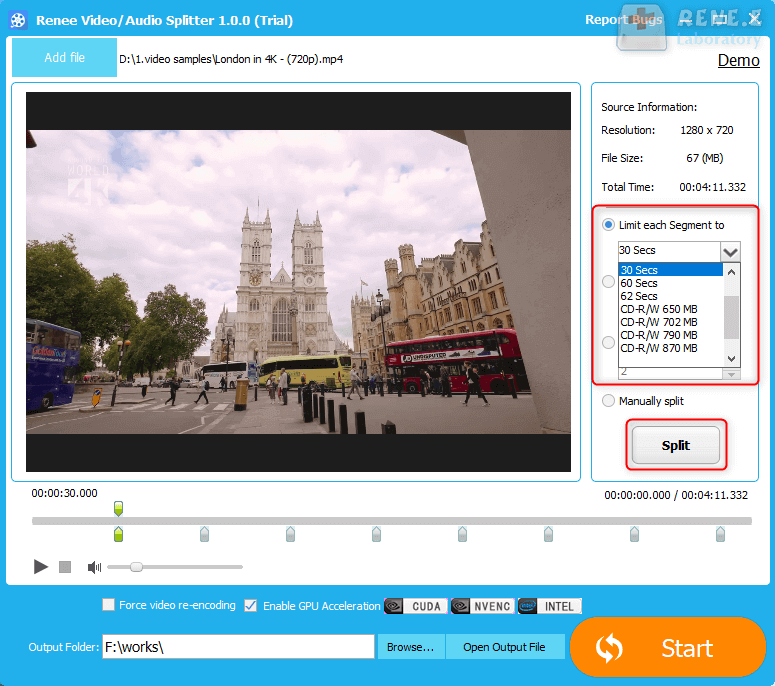
3. Ritagliare il video in base alle dimensioni
- Selezionare la seconda opzione [ Limitare ogni segmento a ] e quindi selezionare un formato video. Quindi, fare clic su [ Dividere ] per dividere il video in clip della stessa dimensione.
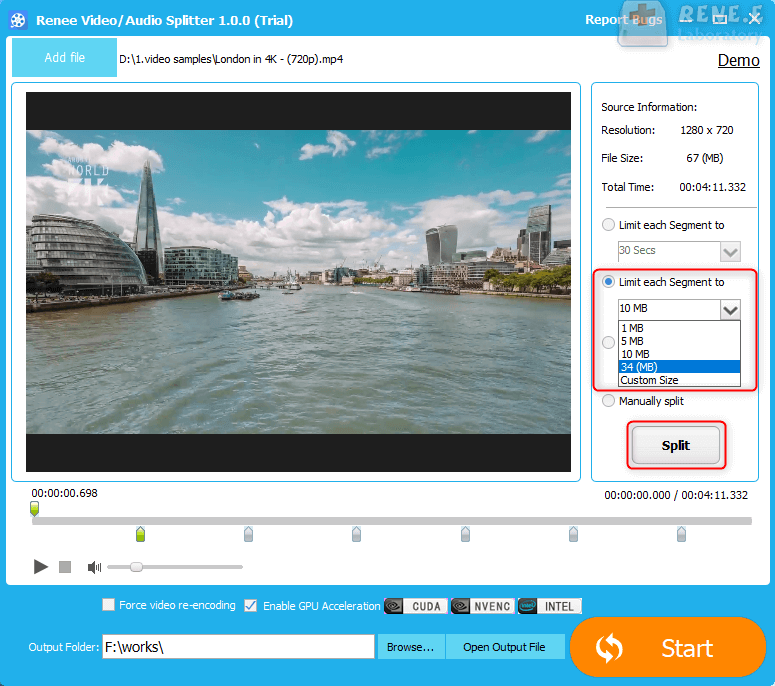
4. Ritagliare il video in clip medi
- Controllare l’opzione [ Segmento medio in ] e digitare un numero. Quindi, fare clic su [ Dividere ] per dividere mediamente il video in clip.
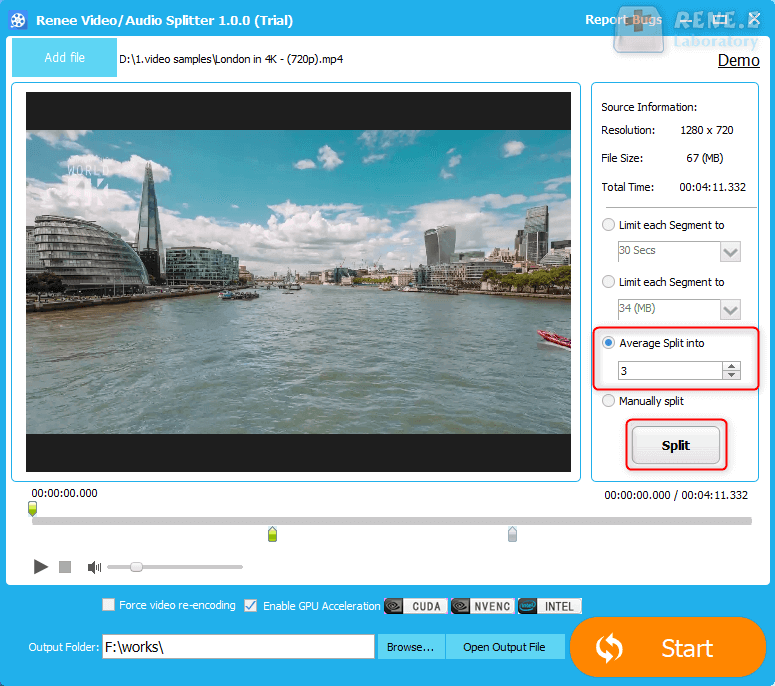
Articoli correlativi :
Taglio Video Facile con Windows Movie Maker: Scopri Come!
06-01-2024
Giorgio : Windows Movie Maker, incluso in Windows Vista e versioni successive, permette un editing video semplice ed intuitivo. Esistono...


